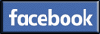Ciao a tutti,
come avevo anticipato qualche giorno fà nella discussione riguardante lo scenario Siracusa-Modica, ho approntato un piccolo TUTORIAL su come sostituire alcuni tratti di binario in uno scenario.
Di questo TUTORIAL (che vi allego in fondo a questa discussione) faccio un copia/incolla quì sul Forum in modo che, eventualmente, se ne possa discutere...[ok][ok][ok]
Buona lettura [salve]
Come tutti sappiamo, nelle ferrovie reali le traversine dei binari non sono uguali dappertutto ma variano a seconda del tipo di linea, senza contare il fatto che, di norma, in prossimità degli scambi queste sono in legno a differenza della piena linea dove, ormai, nella stragrande maggioranza dei casi sono in cemento.
Altra differenza tra realtà e simulazione (MSTS) è che, nella realtà, sulle pareti laterali delle gallerie sono presenti delle strisce bianche oblique necessarie a segnalare le nicchie di protezione presenti all’interno della galleria stessa mentre nella simulazione non vi è possibilità di inserirle se non ricorrendo all’ausilio di 3D separati.
In Train Simulator, i binari vengono visualizzati tramite delle apposite “tessiture” (TEXTURES)…
Queste TEXTURES, volendo, possono essere cambiate a proprio piacimento ottenendo un binario con un tipo di traversina diverso da quello previsto in origine però, purtroppo, così facendo noi andremo a cambiare le traverse di TUTTI i binari presenti in uno scenario e non soltanto quelle di alcuni punti ben determinati scelti da noi…allo stesso tempo si può fare una modifica alla TEXTURES del 3D delle gallerie “originali” aggiungendoci la striscia ma questa, come per incanto, vedrete che apparirà anche sul soffitto della volta della galleria!
Ed allora, se non si vuole ricorrere all’ausilio di 3D separati (è una perdita di tempo non indifferente posizionarli manualmente), come si può procedere per rendere un po’ più reale la nostra beneamata simulazione???
Ecco come fare:
Prima di tutto bisogna creare una nuova cartella (TRACK_B), poi dobbiamo “duplicare” le SHAPES dei binari tante volte a seconda di quanti tipi di binari diversi noi vogliamo realizzare, suddividendoli in altrettante cartelle che, a loro volta, saranno contenute nella cartella TRACK_B
A questo punto, si devono realizzare dei nuovi 3D di binari in galleria (con quelli di default non è possibile) in modo che le nuove TEXTURES ci si applichino alla perfezione.
Una volta realizzati questi nuovi 3D, andranno rinominati come gli originali (ad ES. a1t250r10dtun) ed inseriti in una apposita cartella che a sua volta sarà anch’essa inclusa nella cartella TRACK_B
La cartella TRACK_B la posizioneremo all’interno della cartella GLOBAL di MSTS mentre le TEXTURES andranno inserite all’interno della cartella TEXTURES del proprio scenario…
Ecco come si presenta la cartella TRACK_B :
Ogni cartella che vedete racchiusa nel riquadro BLU contiene alcune SHAPES ORIGINALI dei binari (tranne le ultime 2 cartelle che contengono le nuove SHAPES delle gallerie), ognuna delle quali richiama un tipo di TEXTURES di binari differente l’uno dall’altro…
La cartella TRACK_B sarà disponibile insieme allo scenario SIRACUSA-MODICA (pubblicazione prevista per la seconda metà di Febbraio) in quanto sarà necessaria per il corretto funzionamento dello scenario stesso.
Esaurito brevemente il discorso della teoria sul “principio del funzionamento” delle modifiche, andiamo ora a vedere come applicarle in campo pratico…
Innanzitutto bisogna dire che ogni oggetto (interattivo e non) che noi inseriamo in uno scenario, viene “scritto” sui file WORLD quindi, per forza di cose, la chiave di volta stà dentro quei file…
Ora, supponiamo che nel mio scenario devo inserire un binario in galleria:
apriamo il Route Editor, selezioniamo il pezzo di binario che vogliamo inserire (in questo caso il pezzo è il “A2t500r10dTun”) e posizioniamolo nello scenario…
A questo punto, dalla finestra “Camera”, dobbiamo prendere nota del file WORLD in cui è posizionato l’oggetto (in questo caso il tile è il -5686 +14431) e, dalla finestra “Oggetto”, le coordinate dell’oggetto stesso (solitamente basta il primo che in questo caso è x: 872.105)…fatto questo, “fissiamo” l’oggetto, salviamo ed usciamo dal Route Editor.
Adesso, per prima cosa, facciamoci una bella copia di backup della cartella WORLD del nostro scenario…
Dopo aver fatto il backup, apriamo la cartella WORLD del nostro scenario e, con un editor di testo (WORDPAD) andiamo ad aprire il file WORLD in cui abbiamo inserito l’oggetto (-5686 +14431)…clicchiamo sulla funzione cerca (icona del cannocchiale), nel campo di ricerca inseriamo la coordinata dell’oggetto che ci siamo segnati precedentemente (872.105) ed avviamo la ricerca…
Una volta trovato il file che ci interessa (accertatevi che sia quello), bisogna andare a modificare il percorso al richiamo della SHAPES del binario che è racchiuso nella stringa FileName
Quello che ora noi dobbiamo fare è semplicemente portare il cursore del mouse all’interno della stringa FileName, posizionarlo in precedenza al nome del file SHAPES (in questo caso A2t500r10dTun.s) e cliccare con il tasto sinistro…ora andiamo a modificarne il testo aggiungendo davanti al nome della SHAPES il percorso in cui si trova la SHAPES che noi vogliamo utilizzare.
Come ricorderete, noi la nostra cartella TRACK_B con tutte le SHAPES l’abbiamo inserita nella cartella GLOBAL di MSTS…dato che nel mio scenario io voglio inserire una galleria di tipo a mattoni con traverse in legno, e queste sono contenute nella cartella SHAPES-ts della cartella TRACK_B, il percorso che dovrò inserire (aggiungere) davanti al nome della SHAPES sarà:
../TRACK_B/SHAPES-ts/
A questo punto in corrispondenza della stringa FileName, all’interno delle parentesi, voi dovreste avere la seguente stringa:
../TRACK_B/SHAPES-ts/ A2t500r10dTun.s
Accertatevi che il percorso sia scritto correttamente e che non ci siano spazi vuoti nella stringa, salvate e chiudete tutto
Ora riapriamo il nostro scenario dal Route Editor ed andiamo a vedere gli effetti della nostra modifica…
Ed ecco qui la nostra bella galleria con tanto di strisce e nicchie al posto giusto!!!
Supponiamo di voler cambiare le traverse su uno scambio sostituendo quelle di cemento con quelle in legno.
La procedura da seguire è la stessa fin qui descritta ad eccezione del percorso della SHAPES da inserire nella stringa FileName del relativo file WORLD
Le SHAPES che richiamano la TEXTURES con le traverse in legno si trovano nella cartella SHAPES-2 della cartella TRACK_B, quindi il percorso da inserire nella stringa FileName del file WORLD sarà la seguente:
../TRACK_B/SHAPES-2/
A questo punto in corrispondenza della stringa FileName nell’esempio abbiamo la seguente stringa:
../TRACK_B/SHAPES-2/A1tPnt6dBRgtMnl.s
Accertatevi che il percorso sia scritto correttamente e che non ci siano spazi vuoti nella stringa, salvate e chiudete tutto
Riapriamo lo scenario dal Route Editor e andiamo a controllare l’esito delle nostre modifiche…
Traversine sostituite perfettamente soltanto sullo scambio!
Questo è il link da dove scaricare questo TUTORIAL...
http://win.trainsimhobby.net/staff/ross ... BINARI.doc
Per il momento è tutto quà...[ok][ok][ok]
TUTORIAL: Sostituzione Tratti di Binario
Moderatori: FNV, RobitailleFan, E656_090, timetable57, siss8MI
TUTORIAL: Sostituzione Tratti di Binario
[b]Marco Bono
http://win.simtreni.net/forum
marco70@simtreni.com[/b]
http://win.simtreni.net/forum
marco70@simtreni.com[/b]
- RobitailleFan
- Messaggi: 8628
- Iscritto il: 13 lug 2008, 11:20
Torna a “MSTS - Patch e Guide”
Chi c’è in linea
Visitano il forum: Nessuno e 1 ospite